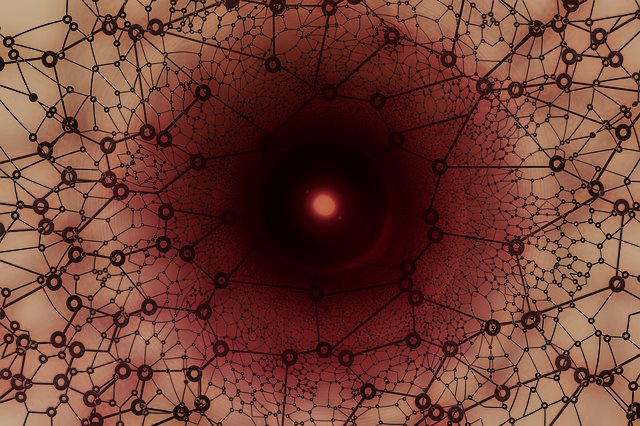Uma nova mineiro criptomoeda foi detectado infectar servidores em todo o mundo. o mineiro, MassMiner apelidado, está explorando várias vulnerabilidades conhecidas em suas campanhas maliciosas:
- Uma falha do Oracle WebLogic conhecida como CVE-2017-10271
- Uma falha no Windows SMB conhecida como CVE-2017-0143
- Uma falha do Apache Struts conhecida como CVE-2017-5638
Como a campanha MassMiner está infectando usuários
De acordo com pesquisadores da AlienVault, esta campanha maliciosa está usando essas explorações para infectar sistemas desatualizados e desatualizados para instalar o minerador MassMiner Monero. As falhas são classificadas como altamente eficientes e sua implantação mostra que os cibercriminosos sabem muito bem o que estão fazendo.
CVE-2017-10271 já foi explorado em outros ataques. Em fevereiro deste ano, os pesquisadores detectaram um minerador Monero segmentando servidores de banco de dados usando esta vulnerabilidade. Os relatórios de segurança mostram que a falha é uma das mais ativamente exploradas contra servidores.
CVE-2017-0143 é outra façanha muito popular, também conhecida como EternalBlue, que foi alavancada pela NSA e vazou online no ano passado. O bug foi usado em várias campanhas famosas de ransomware, como WannaCry e NotPetya. No contexto da operação atual do MassMiner, cibercriminosos estão usando a exploração EternalBlue para instalar o backdoor DoublePulsaw em sistemas não corrigidos.
Quanto ao bug do Apache Struts, CVE-2017-5638, também é um bug conhecido e já alavancado. Anteriormente, os invasores usavam o CVE-2017-5638 para obter controle quase absoluto sobre os servidores da web usados pelos bancos, agências governamentais, e grandes empresas de Internet. Os ataques foram divulgados em março 2017 por Vicente Motos de Hack Players, quem escreveu que "Se você executá-lo em um aplicativo vulnerável, o resultado será a execução remota de comandos com o usuário executando o servidor”.
além do que, além do mais, esta é a mesma vulnerabilidade usada contra Equifax verão passado.
Mais sobre o MassMiner Monero MinerA Attack
pouco colocá, o mineiro MassMiner Monero executa as explorações contra sistemas vulneráveis, e também é brutal forçando o acesso aos Microsoft SQL Servers usando SQLck.
Uma vez instalado o MassMiner, configura o sistema para evitar que a detecção se torne persistente. De acordo com as informações detalhadas da AlienVault análise:
- O malware se copia para ‘C:\Windows ime taskhost.exe 'e a pasta Inicialização para obter persistência;
- Agenda tarefas para executar seus componentes;
- Modifica a ACL para conceder acesso total a determinados arquivos no sistema através da execução do cacls.exe, com: cmd / c schtasks / create / sc minute / mês 1 /tn ‘Flashfxl’ /sistema ru / tr ‘cmd / c eco Y|cacls C:\Windows TEMP Networks taskmgr.exe / p todos:F
- Mata o Firewall do Windows com: parada líquida de cmd / c MpsSvc
além do que, além do mais, a amostra analisada pelos pesquisadores também instalou o conhecido backdoor Gh0st, que se comunica com o domínio rat.kingminer[.]clube.
Duas carteiras Monero pertencentes aos atacantes e usadas para sacar foram identificadas:
1.44qLwCLcifP4KZfkqwNJj4fTbQ8rkLCxJc3TW4UBwciZ95yWFuQD6mD4QeDusREBXMhHX9DzT5LBaWdVbsjStfjR9PXaV9L
2.49Rocc2niuCTyVMakjq7zU7njgZq3deBwba3pTcGFjLnB2Gvxt8z6PsfEn4sc8WPPedTkGjQVHk2RLk7btk6Js8gKv9iLCi

Como detectar e remover vírus do Coin Miner, como o MassMiner
Os mineradores de criptomoeda usam vários métodos para se infiltrar em um sistema. No caso do MassMiner, três grandes explorações de vulnerabilidade foram usadas, o que significa que aplicar patches no sistema é a primeira e mais importante dica para manter seu sistema seguro.
Alguns mineiros não têm arquivos e permanecem no seu PC, enquanto outros executam processos executáveis suspeitos como uma tarefa do sistema em segundo plano. Uma coisa é clara: se você usa muito os componentes de GPU ou CPU do seu PC, As recomendações são seguir imediatamente as instruções de remoção abaixo para detectar e remover o minerador específico.
Esteja ciente de que, embora você possa seguir muitas diretrizes e dicas de proteção, como os que estão abaixo, o melhor método para remover mineradores e detectá-los antes mesmo de serem ativados é usar uma proteção antimalware avançada. Esse software ajudará você a remover automaticamente qualquer vírus minerador, examinando o seu PC em busca de suas definições, graças à qual seu sistema se torna imediatamente protegido contra essa forma de malware.
Preparação antes de remover .
Antes de iniciar o processo de remoção real, recomendamos que você faça as seguintes etapas de preparação.
- Verifique se você tem estas instruções sempre aberta e na frente de seus olhos.
- Faça um backup de todos os seus arquivos, mesmo se eles poderiam ser danificados. Você deve fazer backup de seus dados com uma solução de backup em nuvem e segurar seus arquivos contra qualquer tipo de perda, até mesmo da maioria das ameaças graves.
- Seja paciente, pois isso pode demorar um pouco.
- Verificar malware
- Corrigir registros
- Remover arquivos de vírus
Degrau 1: Digitalizar para com SpyHunter Anti-Malware Ferramenta



Degrau 2: Limpe quaisquer registros, criado por no seu computador.
Os registros normalmente alvo de máquinas Windows são os seguintes:
- HKEY_LOCAL_MACHINE Software Microsoft Windows CurrentVersion Run
- HKEY_CURRENT_USER Software Microsoft Windows CurrentVersion Run
- HKEY_LOCAL_MACHINE Software Microsoft Windows CurrentVersion RunOnce
- HKEY_CURRENT_USER Software Microsoft Windows CurrentVersion RunOnce
Você pode acessá-los abrindo o editor de registro do Windows e excluir quaisquer valores, criado por lá. Isso pode acontecer, seguindo os passos abaixo:


 Gorjeta: Para encontrar um valor criado-vírus, você pode botão direito do mouse sobre ela e clique "Modificar" para ver qual arquivo é definido para ser executado. Se este é o local do arquivo de vírus, remover o valor.
Gorjeta: Para encontrar um valor criado-vírus, você pode botão direito do mouse sobre ela e clique "Modificar" para ver qual arquivo é definido para ser executado. Se este é o local do arquivo de vírus, remover o valor.Degrau 3: Encontre arquivos de vírus criados por no seu PC.
1.Para Windows 8, 8.1 e 10.
Por mais recentes sistemas operacionais Windows
1: Em seu teclado, pressione + R e escrever explorer.exe no Corre caixa de texto e clique no Está bem botão.

2: Clique em o seu PC na barra de acesso rápido. Isso geralmente é um ícone com um monitor e seu nome é ou “Meu Computador”, "Meu PC" ou “Este PC” ou o que você nomeou-o.

3: Navegue até a caixa de pesquisa no canto superior direito da tela do seu PC e digite "extensão de arquivo:” e após o qual digite a extensão do arquivo. Se você está à procura de executáveis maliciosos, Um exemplo pode ser "extensão de arquivo:Exe". Depois de fazer isso, deixe um espaço e digite o nome do arquivo você acredita que o malware tenha criado. Aqui está como ele pode aparecer se o arquivo foi encontrado:

NB. We recommend to wait for the green loading bar in the navigation box to fill up in case the PC is looking for the file and hasn't found it yet.
2.Para o Windows XP, Vista, e 7.
Para mais velhos sistemas operacionais Windows
Nos sistemas operacionais Windows mais antigos, a abordagem convencional deve ser a mais eficaz.:
1: Clique no Menu Iniciar ícone (normalmente em seu inferior esquerdo) e depois escolher o Procurar preferência.

2: Após as aparece busca janela, escolher Mais opções avançadas a partir da caixa assistente de pesquisa. Outra forma é clicando em Todos os arquivos e pastas.

3: Depois que tipo o nome do arquivo que você está procurando e clique no botão Procurar. Isso pode levar algum tempo após o qual resultados aparecerão. Se você encontrou o arquivo malicioso, você pode copiar ou abrir a sua localização por Botão direito do mouse nele.
Agora você deve ser capaz de descobrir qualquer arquivo no Windows, enquanto ele está no seu disco rígido e não é escondido via software especial.
Perguntas frequentes
What Does Trojan Do?
o troiano é um programa de computador malicioso projetado para atrapalhar, danificar, ou obter acesso não autorizado para um sistema de computador.
Pode ser usado para roubar dados confidenciais, obter controle sobre um sistema, ou iniciar outras atividades maliciosas.
Trojans podem roubar senhas?
sim, Trojans, gostar , pode roubar senhas. Esses programas maliciosos are designed to gain access to a user's computer, espionar vítimas e roubar informações confidenciais, como dados bancários e senhas.
Can Trojan Hide Itself?
sim, pode. Um Trojan pode usar várias técnicas para se mascarar, incluindo rootkits, criptografia, e ofuscação, para se esconder de scanners de segurança e evitar a detecção.
Um Trojan pode ser removido por redefinição de fábrica?
sim, um Trojan pode ser removido redefinindo o seu dispositivo para os padrões de fábrica. Isso ocorre porque ele restaurará o dispositivo ao seu estado original, eliminando qualquer software malicioso que possa ter sido instalado. Ter em mente, que existem Trojans mais sofisticados, que deixam backdoors e reinfectam mesmo após a redefinição de fábrica.
Can Trojan Infect WiFi?
sim, é possível que um Trojan infecte redes Wi-Fi. Quando um usuário se conecta à rede infectada, o Trojan pode se espalhar para outros dispositivos conectados e pode acessar informações confidenciais na rede.
Os cavalos de Tróia podem ser excluídos?
sim, Trojans podem ser excluídos. Isso geralmente é feito executando um poderoso programa antivírus ou antimalware projetado para detectar e remover arquivos maliciosos. Em alguns casos, a exclusão manual do Trojan também pode ser necessária.
Trojans podem roubar arquivos?
sim, Trojans podem roubar arquivos se estiverem instalados em um computador. Isso é feito permitindo que o autor de malware ou usuário para obter acesso ao computador e, em seguida, roubar os arquivos armazenados nele.
Qual Anti-Malware Pode Remover Trojans?
Programas anti-malware como SpyHunter são capazes de verificar e remover cavalos de Tróia do seu computador. É importante manter seu anti-malware atualizado e verificar regularmente seu sistema em busca de software malicioso.
Trojans podem infectar USB?
sim, Trojans podem infectar USB dispositivos. Cavalos de Troia USB normalmente se espalham por meio de arquivos maliciosos baixados da Internet ou compartilhados por e-mail, allowing the hacker to gain access to a user's confidential data.
Sobre a Pesquisa
O conteúdo que publicamos em SensorsTechForum.com, este guia de remoção de instruções incluído, é o resultado de uma extensa pesquisa, trabalho árduo e a dedicação de nossa equipe para ajudá-lo a remover o problema específico do trojan.
Como conduzimos a pesquisa sobre ?
Observe que nossa pesquisa é baseada em uma investigação independente. Estamos em contato com pesquisadores de segurança independentes, graças ao qual recebemos atualizações diárias sobre as definições de malware mais recentes, incluindo os vários tipos de trojans (Porta dos fundos, downloader, Infostealer, resgate, etc.)
além disso, a pesquisa por trás da ameaça é apoiada com VirusTotal.
Para entender melhor a ameaça representada por trojans, por favor, consulte os seguintes artigos que fornecem detalhes conhecedores.